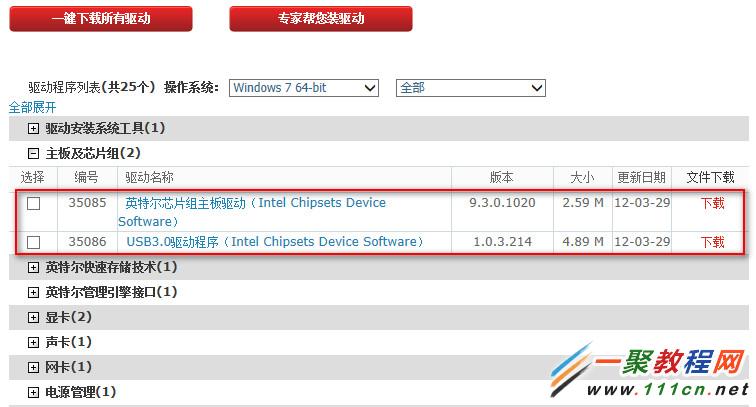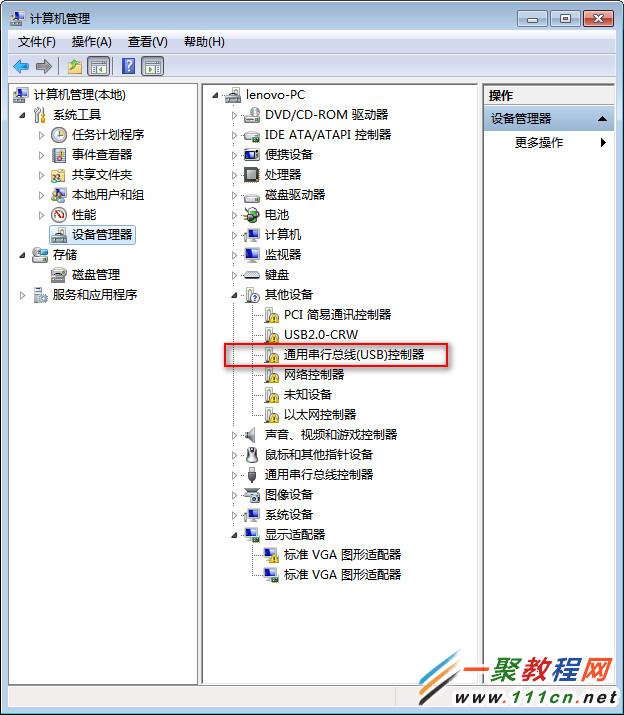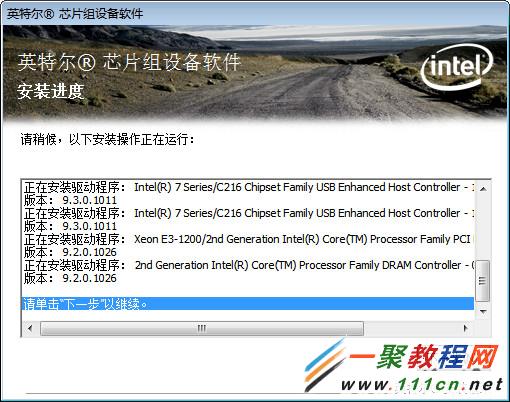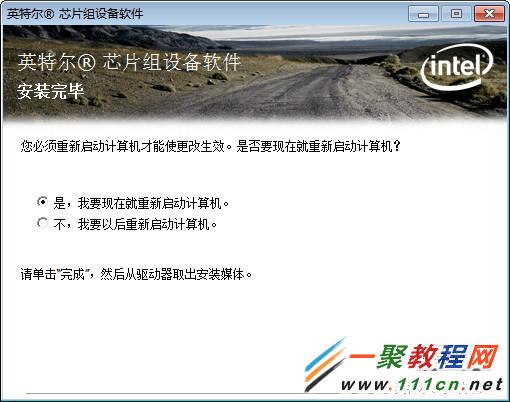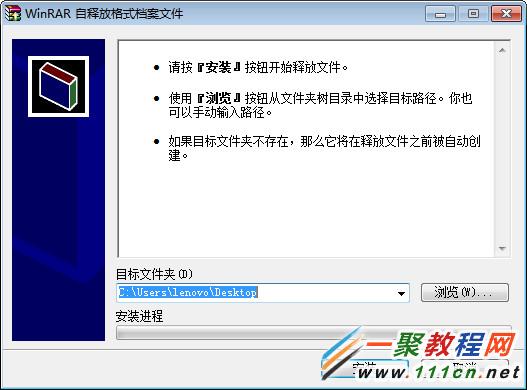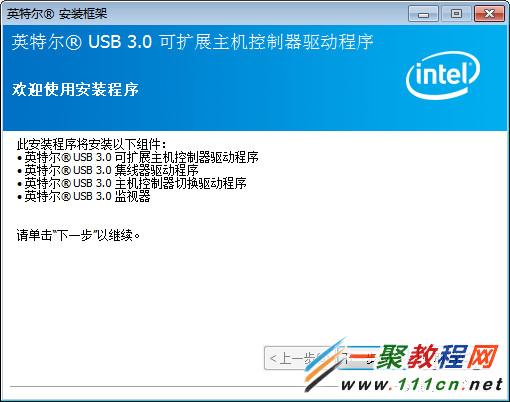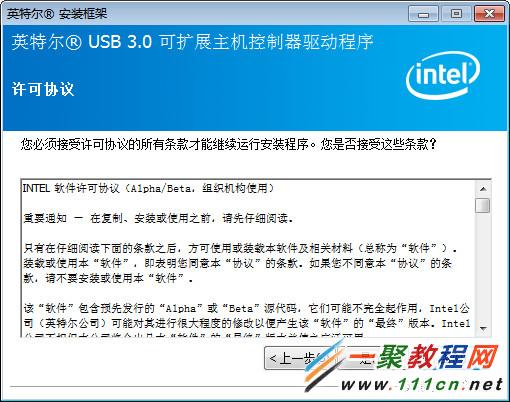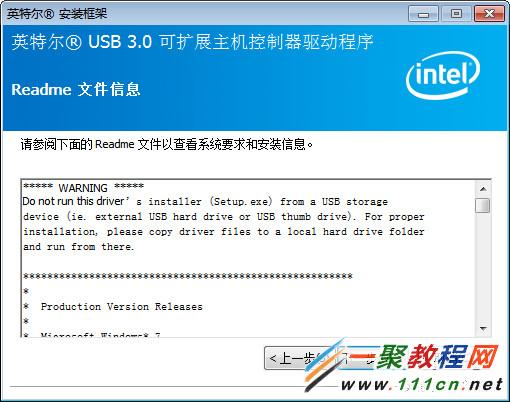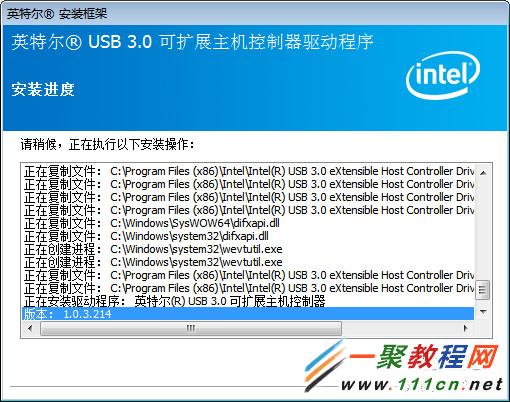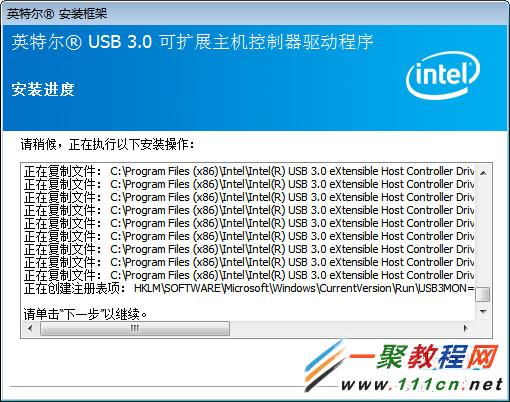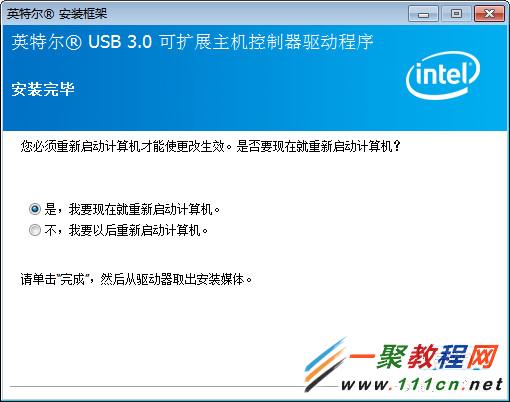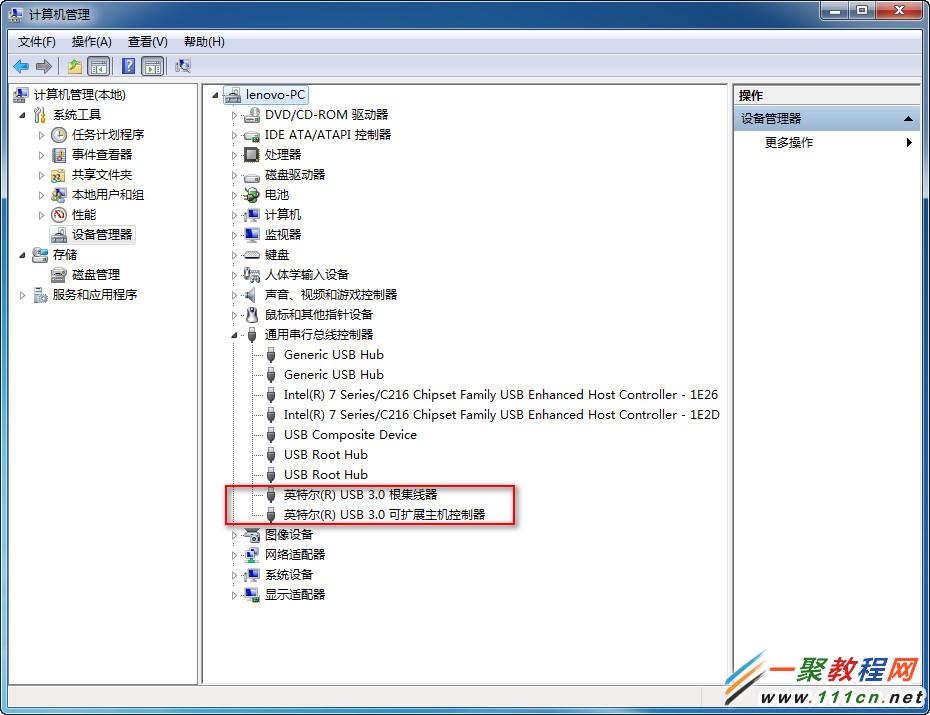Intel芯片组USB3.0驱动程序怎么安装
作者:简简单单
2015-07-20
知识点分析:
1、Intel官方从7系列主板开始才真正支持USB 3.0接口,所用USB 3.0驱动程序,是Intel第一代驱动程序,俗称“Intel官方原生USB 3.0驱动程序”。
2、之前Intel 6系列主板也有USB 3.0接口,实际上主板上USB 3.0接口所提供驱动程序,并不是Intel官方而第三方的。
3、Intel 8系列主板上的USB 3.0驱动是英特尔第二代驱动,英特尔的USB 3.0驱动,版本自然是越新越好,因为版本驱动程序是向下兼容的。当然我们联想的驱动,从服务官网下载即可。
4、前期的USB3.0驱动程序,是有支持Windows XP、Windows VISTA系统的,但是到后期版本,就把这两个系统的支持取消了。Windows 7系统是需要手动安装USB3.0驱动程序的,也是我们下面介绍的安装过程。Windows 8系统,Intel芯片组 USB3.0目前基本是无需安装驱动而直接系统支持的。
操作步骤:
Intel芯片组 USB3.0接口, Windows 7系统驱动程序的手动安装过程:
1、先到联想官网下载正确的驱动程序,需要注意是USB3.0驱动,有时是在“主板及芯片组”下面,有时是单独列出的。
2、在Windows 7系统安装完毕后,可以在设备管理器中看到未安装的设备,图中红框的即是USB3.0设备。
3、联想官网驱动程序是自动解压的。在安装USB3.0驱动前,需要先安装Intel芯片组驱动程序,双击下载的程序开始安装过程,中间只需要连续点击下一步,最后完成并重启电脑即可完成。
4、现在开始安装USB3.0驱动程序。双击下载的USB3.0驱动程序即可开始安装过程,先提示自动解压,然后开始安装,中间提示需要点击“下一步”或者“是”即可完成安装,最后完成并重启电脑即可。
5、重启完毕后打开设备管理器,可以看到USB3.0设备已经正常,驱动程序安装完毕。
这个其实非常的简就是找到usb3.0驱动程序安装就可以了,当然我们如果有主板驱动的话直接使用主板驱动也是可以一步安装就位的哦。